Tryby wyświetlania współdzielenia pracy umożliwiają wyświetlanie stanu różnych elementów w modelu współdzielonym.
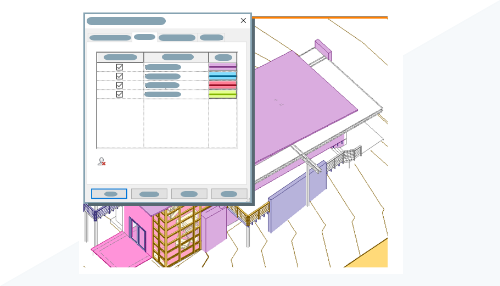
Co to jest tryb wyświetlania współdzielenia pracy?
- Stan wypisania — zobacz, które elementy są wypisane i dostępne do edycji przez Ciebie, przez inne osoby lub które nie należą do nikogo.
- Właściciele — odmienne kolory reprezentują poszczególnych użytkowników, którzy są właścicielami elementów w modelu.
- Aktualizacje modelu — zobacz elementy, które zostały zmienione lub usunięte od czasu ostatniej synchronizacji z plikiem centralnym.
- Zadania — zobacz, do których zadań są przypisane elementy.
 Stan wypisania |
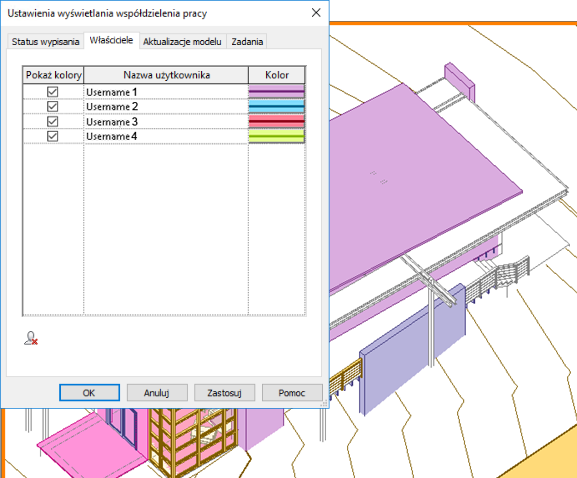 Właściciele |
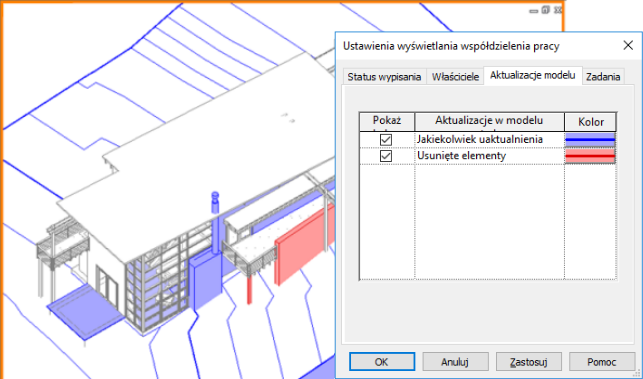 Aktualizacje modelu |
 Zadania |
Dlaczego warto tego używać?
Tryb wyświetlania współdzielenia pracy umożliwia wyświetlenie stanu elementów w modelu. Kontrolka umożliwia przełączanie między trybami w celu uzyskania pełnego obrazu modelu i tego, kto nad nim obecnie pracuje. Te informacje umożliwiają komunikację i współpracę z zespołem. W złożonych projektach, gdy zespół ma wielu członków, tryb wyświetlania pozwala zaoszczędzić czas poświęcany na ustalanie, jaka praca jest wykonywana w modelu. To rozwiązanie pozwala uniknąć zgłaszania zleceń edycji i oczekiwania, aż członkowie zespołu na nie odpowiedzą. Zamiast tego można użyć trybu wyświetlania, aby zobaczyć stan elementów przed zgłoszeniem zlecenia. Tryby wyświetlania współdzielenia pracy nie zastąpią bezpośredniej komunikacji w zespole, jednak mogą pomóc w interpretowaniu i koordynowaniu prac wykonywanych w modelu.
Jak włączyć tryb?
 Wyświetlanie współdzielenia pracy jest wyłączone
Wyświetlanie współdzielenia pracy jest wyłączone
 Stan wypisania
Stan wypisania
 Właściciele
Właściciele
 Aktualizacje modelu
Aktualizacje modelu
 Zadania
Zadania
Po zastosowaniu trybu do widoku obramowanie rzutni jest wyświetlane na pomarańczowo. Nazwa zastosowanego trybu jest wyświetlana w lewym górnym rogu rzutni. Przełącz między trybami wyświetlania współdzielenia pracy, wybierając kontrolkę na pasku sterowania widokiem i wybierając inny tryb lub wyłączając wyświetlanie.
Inne uwagi
- model krawędziowy pozostaje jako krawędziowy
- ukryte linie pozostają ukryte
- wszystkie inne style wyświetlania przełączone na ukryte linie
- cienie są wyłączone
Po wyłączeniu trybów wyświetlania współdzielenia pracy oryginalne ustawienia stylu wyświetlania są automatycznie resetowane.
Tryby wyświetlania współdzielenia pracy wpływają na powierzchnie półprzezroczyste, jak również tryby edycji. Zauważ, że w tryby edycji elementy, takie jak linie szkicu, mogą być wyświetlane z uwzględnieniem koloru włączonego w trybie wyświetlania współdzielenia pracy. Można włączyć lub wyłączyć tryb wyświetlania współdzielenia pracy zgodnie z potrzebami, aby uniknąć pomyłek w trybach edycji.
Tryby wyświetlania współdzielenia pracy wpływają na powierzchnie półprzezroczyste, jak również tryby edycji. Zauważ, że w tryby edycji elementy, takie jak linie szkicu, mogą być wyświetlane z uwzględnieniem koloru włączonego w trybie wyświetlania współdzielenia pracy. Można włączyć lub wyłączyć tryb wyświetlania współdzielenia pracy zgodnie z potrzebami, aby uniknąć pomyłek w trybach edycji.
Kolorami używanymi w trybach wyświetlania współdzielenia pracy steruje się w oknie dialogowym Ustawienia wyświetlania współdzielenia pracy.
Przypisywanie koloru do określonych kryteriów
- Na pasku sterowania widokiem kliknij przycisk

 Ustawienia wyświetlania współdzielenia pracy.
Ustawienia wyświetlania współdzielenia pracy.
- Kliknij kartę trybu, który chcesz dostosować.
- Wybierz opcję Pokaż, aby wyświetlić kolor zastosowany do elementów spełniających kryteria.
- Dla każdego kryterium kliknij opcję Kolor. W oknie dialogowym Kolor wybierz kolor i kliknij przycisk OK. Zobacz temat Kolory.
- Kliknij przycisk Zastosuj.
Określony kolor dla odpowiednich kryteriów zostanie wyświetlony w modelu.
Tryby wyświetlania współdzielenia pracy nie wymagają synchronizacji z modelem centralnym w celu aktualizacji. Tryby są aktualizowane automatycznie na podstawie ustawień użytkownika.
Sterowanie częstotliwością aktualizacji wyświetlania współdzielenia pracy
- Kliknij kolejno kartę Plik
 Opcje.
Opcje.
- Kliknij kartę Ustawienia ogólne.
- Dla opcji Częstotliwość aktualizacji współdzielenia pracy określ przedział czasu.
Gdy jest ustawiony tryb ręczny, wyświetlanie informacji jest aktualizowane tylko podczas wypożyczania elementów.Uwaga: Ustaw tryb ręczny, aby uniknąć potencjalnych problemów z wydajnością. Gdy jest ustawiony tryb ręczny, wyświetlania współdzielenie pracy nie generują ruchu w sieci.
- Kliknij przycisk OK.